YouTube- ի համար շնորհավորական ֆիլմ, տեսանյութ, շնորհանդեսներ ստեղծելու համար անհրաժեշտ է տեղադրել դրա առանձին տարրերը: Դա անելու համար ցանկալի է օգտագործել ProShow Producer ծրագիրը: Իր գործառույթների միջոցով հնարավոր է մի քանի տեսանյութեր միավորել մեկի մեջ, ավելացնել երաժշտություն և տարբեր առարկաներ (նկարներ, գծանկարներ, լուսանկարներ):

Հրահանգներ
Քայլ 1
ProShow Producer- ն ունի մատչելի և հասկանալի ֆունկցիոնալություն, որին կարող է տիրապետել նույնիսկ սկսնակը: Մի քանի վիդեո կամ լուսանկարչական նյութեր համատեղելու համար անհրաժեշտ է անհրաժեշտ առարկաները մկնիկի կուրսորը քաշել բջիջների մեջ, մի փոքր սպասել բեռնումին: Հաջորդը, պետք է ուշադրություն դարձնել տեսանյութի տևողությանը, քանի որ ծրագրում նշված ժամանակը կարող է չհամընկնել իրականի հետ: Այս դեպքում այն պետք է ձեռքով շտկվի:
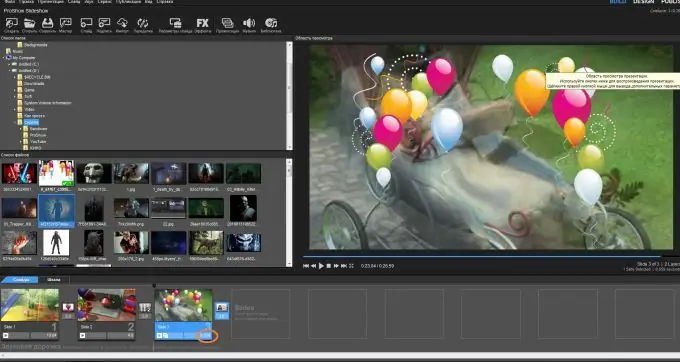
Քայլ 2
Ավելացնել ձայնային ֆայլ: Սլայդների տակ աուդիո ուղի է տեղադրված. Կրկնակի սեղմեք դրա վրա ձախ մկնիկի կուրսորը: Ձայնային ուղի մուտք գործելուց հետո ավելացրեք ձայնային ֆայլ ՝ կտտացնելով «+» կոճակին: Ընտրեք նախապես ներբեռնված երաժշտությունը, բացեք այն ProShow Producer- ում:
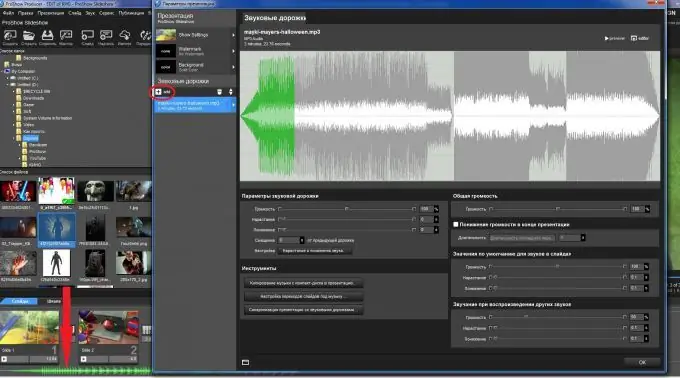
Քայլ 3
ProShow Producer- ում հնարավոր է փոխել տեսանյութերի միջև անցումները, ինչը պատկերների փոփոխման ժամանակ կստեղծի հետաքրքիր տեսողական էֆեկտ: Վերջինս կարող է պայթել, սահուն անհետանալ, պտտվել և այլն: Դա անելու համար անցեք ընտրանքներ ընտրացանկին ՝ կտտացնելով սլայդների անցումը: Առաջարկվողների ցանկից կտտացրեք ձեզ դուր եկած տեսակի վրա:
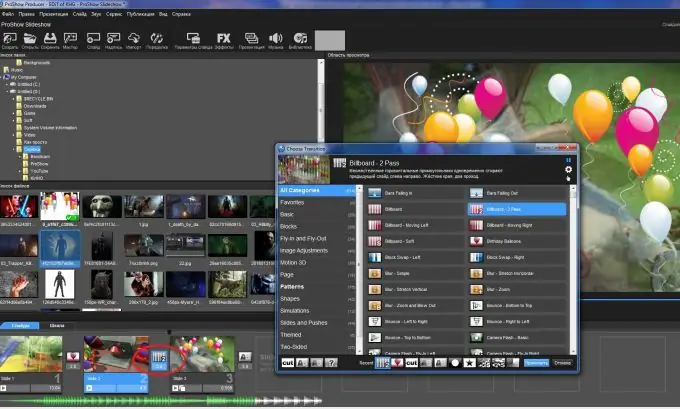
Քայլ 4
Այս ծրագրում հնարավոր է ավելացնել օբյեկտներ ՝ նկարներ, լուսանկարներ, արձանագրություններ, Photoshop- ում մշակված գծանկարներ: Այս դեպքում դրանք կարող են տեղադրվել արդեն տեղադրված սլայդի վրա `տեսանյութով կամ լուսանկարով: Դա անելու համար կրկնակի սեղմեք ցանկալի սլայդի վրա, ապա «+» նշանի վրա: Մենք գնում ենք ներդիրին ավելացնել պատկեր կամ տեսանյութ, գտնել համակարգչի մեջ ցանկալի առարկան և բացել այն ծրագրում: Հաջորդը, դուք պետք է կազմաձևեք օբյեկտը `նշելով դրա պարամետրերը. Գտնվելու վայրը (մկնիկի կոճակի միջոցով), չափը, գույնը:
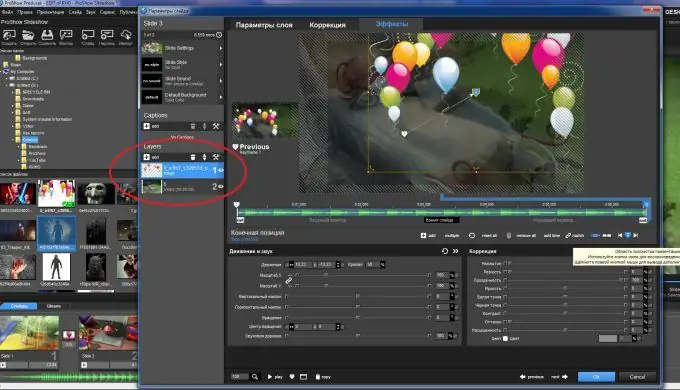
Քայլ 5
Սլայդերը սինխրոնիզացնելու համար, որպեսզի տեսանյութը «չթողնի» և «չի արագանա», ցանկալի է կտտացնել համապատասխան կոճակին: Այն սլայդերի ցանկում է:
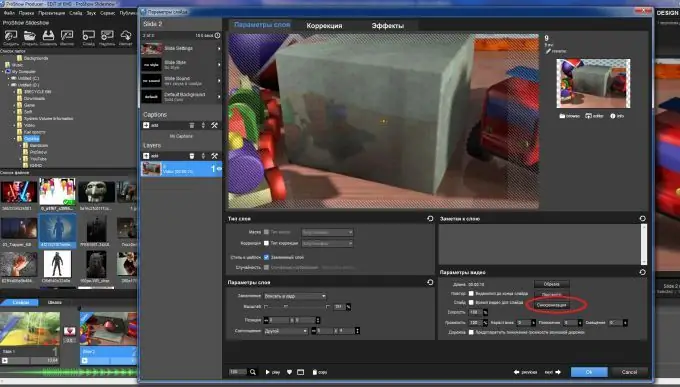
Քայլ 6
Ներկայացումը փրկելու համար հարկավոր է սեղմել «Պահել» կոճակի վրա:
Քայլ 7
Մոնտաժից հետո ֆիլմը ցուցադրելու համար հարկավոր է կտտացնել համապատասխան «Հրապարակել» կոճակին:






